Desinstalación del controlador
Aquí se explica el procedimiento para la desinstalación de un controlador.
Hay dos métodos para la desinstalación: iniciar el desinstalador de Windows y utilizar el archivo de desinstalación.
Requisitos previos
Instalación del controlador
El controlador que se desea desinstalar no se ha instalado mediante WSD
Los controladores instalados utilizando WSD deben desinstalarse desde la lista de impresoras de Windows.
Si desea obtener información sobre cómo visualizar la lista de impresoras de Windows, consulte el procedimiento sobre cómo utilizar WSD para instalar un controlador.
Al encender el ordenador, inicie una sesión como usuario con privilegios de administrador.
Procedimientos
1.
Inicie el desinstalador del controlador.
Cuando utilice las funciones de Windows
(1) Visualice [Aplicaciones] (o [Sistema]) > [Aplicaciones instaladas] (o [Aplicaciones y características]) en [ Configuración] en el menú Inicio.
Configuración] en el menú Inicio.
 Configuración] en el menú Inicio.
Configuración] en el menú Inicio.(2) Haga clic en [︙] para el controlador que desee desinstalar (o seleccione el controlador) → haga clic en [Desinstalar].
Cuando utilice el archivo de desinstalación proporcionado con el controlador
Haga doble clic en uno de los siguientes archivos.
Cuando utilice un archivo de la carpeta de un controlador instalado
Utilice el archivo [UNINSTAL.exe] correspondiente al controlador de la carpeta siguiente.
<carpeta de instalación>\Canon\PrnUninstall
Cuando utilice el archivo del CD-ROM que lo acompaña o de la carpeta del controlador que se ha descargado
Utilice el siguiente archivo de la carpeta del controlador que haya adquirido.
misc\UNINSTAL.exe
2.
Seleccione el nombre del dispositivo que desee desinstalar → haga clic en [Eliminar].
[Limpiar]: haga clic en esta opción simultáneamente para eliminar todos los archivos y datos de registro relacionados con todos los controladores que aparecen en la lista, no sólo los del controlador seleccionado. Haga clic en [Eliminar] para realizar una desinstalación normal del controlador.
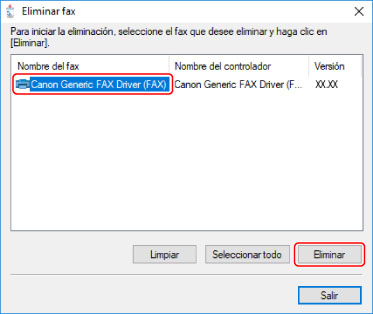
3.
Si aparece el mensaje de confirmación de la eliminación, haga clic en [Sí].
4.
En la pantalla [Eliminar fax], haga clic en [Salir].